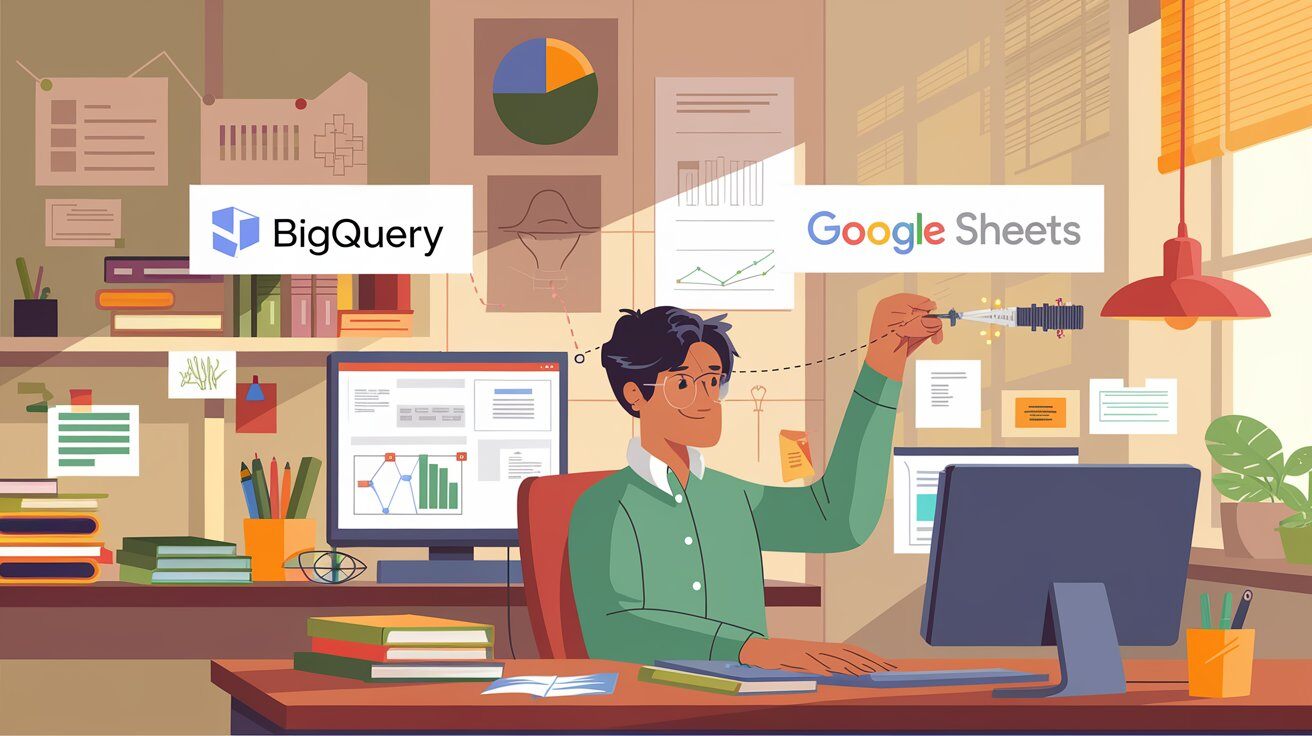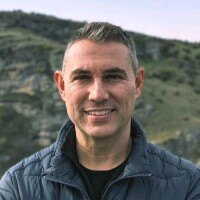El valor de los datos radica en su capacidad para proporcionar información sobre lo que sucede, realizar predicciones y, lo que es igualmente importante, compartir esa información con otros. Mostrar y explicar los datos de forma clara permite que las personas comprendan el estado y la evolución de una página digital o de cualquier proyecto basado en datos.
Para alcanzar estos objetivos, contamos con una variedad de herramientas que se adaptan a diferentes niveles de complejidad. Desde opciones básicas como Excel o una simple presentación en PowerPoint, hasta herramientas más avanzadas de analítica, como Google Analytics, y herramientas de visualización de datos como Tableau, Power BI o Looker Studio. Cada una tiene su propósito y potencia dependiendo del contexto y las necesidades del usuario.
Sin embargo, independientemente de la herramienta elegida, el primer paso es siempre el mismo: acceder a los datos. Esta "materia prima" es esencial para cualquier análisis o presentación, y suele provenir de las consultas, tablas o bases de datos generadas previamente.
En este post exploraremos cómo acceder a esos datos que hemos generado en etapas anteriores con BigQuery, utilizando las consultas y tablas creadas en posts previos, para poder analizar y visualizar esa información en una hoja de calculo de Google y en una herramienta de visualización de datos. Este paso inicial nos permitirá sentar las bases para analizar, visualizar y compartir información de manera efectiva. Desde estrategias sencillas hasta soluciones avanzadas, veremos cómo aprovechar al máximo nuestras herramientas para convertir datos en conocimiento.
También veremos algunas prácticas a evitar al conectarnos con nuestros datos, trucos sencillos pero que evitaran que el coste de acceso a la información se dispare.
Índice:
1. Cómo conectar a una tabla alojada en BigQuery
2. Cómo escribir una consulta a BigQuery dentro de una Google Sheet
3. Cómo no conectar con tus datos en BigQuery
Efectivamente, estamos ya en 2025, la tecnología ha avanzado un montón y las herramientas digitales han evolucionado significativamente. Sin embargo, a pesar de estos avances, las tablas de cálculo continúan siendo una de las herramientas más utilizadas y demandadas en el ámbito profesional y académico.
Su versatilidad y facilidad de uso las han mantenido como una opción preferida para la gestión y análisis de datos. Por esta razón, es importante seguir aprendiendo y dominando algunos trucos y técnicas que pueden maximizar su utilidad y potencia. Estos conocimientos no solo permiten a los usuarios realizar tareas de manera más eficiente, sino que también les brindan la capacidad de aprovechar al máximo las funcionalidades avanzadas que estas herramientas ofrecen, adaptándose a las necesidades de los usuarios que utilizan los datos.
Cómo conectar a una tabla alojada en BigQuery
Una forma sencilla y eficiente de acceder a los datos de BigQuery es integrarlos directamente con Google Sheets.
Esta integración no solo facilita el análisis y la visualización de la información, sino que también elimina la necesidad de realizar exportaciones manuales, lo que ahorra tiempo y reduce el riesgo de errores humanos.
Al utilizar esta técnica, se puede acceder a los datos almacenados en BigQuery provenientes de diversas fuentes de datos, lo que permite consolidar información de manera efectiva. Además, Google Sheets ofrece la facilidad de realizar análisis sencillos gracias a sus funciones integradas, como fórmulas y tablas dinámicas, que permiten manipular y explorar los datos de manera intuitiva.
La versatilidad de Google Sheets también abarca la representación gráfica de los datos, ya que proporciona una variedad de opciones de gráficos que ayudan a visualizar tendencias y patrones de manera clara y comprensible. Esta combinación de capacidades convierte a Google Sheets en una herramienta poderosa para cualquier usuario que busqueanalizar sus datos sin complicaciones innecesarias.
Para unir estas dos herramientas, sigue estos pasos:
Datos -> Conectores de Datos -> Conectar con BigQuery.
Para comenzar, abre Google Sheets y puedes trabajar en un archivo nuevo o en uno que ya tengas guardado.
Una vez que tengas el archivo abierto, dirígete a la barra de menú en la parte superior de la pantalla. Aquí, busca la opción "Datos" y haz clic en ella para desplegar un menú. Dentro de este menú, selecciona "Conectores de Datos", lo que te permitirá acceder a una serie de opciones para integrar diferentes fuentes de datos. Finalmente, elige "Conectar con BigQuery" para iniciar el proceso de vinculación de tus datos almacenados en BigQuery con tu hoja de cálculo. Este paso es crucial para establecer una conexión directa que te permitirá trabajar con los datos de manera eficiente y sin complicaciones.
Datos -> Conectores de Datos -> Conectar con BigQuery
Aparecerá una ventana emergente en tu pantalla, la cual te guiará a través del proceso de conexión. En primer lugar, deberás elegir el proyecto de BigQuery al que deseas conectarte. Cada proyecto puede contener diferentes conjuntos de datos y tablas, por lo que es importante asegurarte de seleccionar el correcto para tus necesidades específicas.
Una vez que hayas seleccionado el proyecto adecuado, el siguiente paso es elegir la base de datos y la tabla específica que deseas importar a tu hoja de cálculo. Aquí, tendrás la oportunidad de explorar las diferentes tablas disponibles dentro del proyecto y seleccionar aquella que contenga la información que necesitas analizar o visualizar.
Después de seleccionar la tabla, tendrás la opción de definir los parámetros de consulta. Esto es especialmente útil si deseas filtrar o limitar los datos que se importarán, permitiéndote trabajar solo con la información relevante y evitando la sobrecarga de datos innecesarios. Puedes establecer condiciones específicas para los datos que deseas extraer, lo que te permitirá personalizar la consulta según tus requerimientos.
Finalmente, una vez que hayas configurado todos los parámetros necesarios, confirma la conexión. En este punto, deberás esperar a que los datos se carguen en tu hoja de cálculo. Este proceso puede tardar unos momentos, dependiendo del tamaño de los datos y la complejidad de la consulta. Una vez completado, tendrás acceso directo a los datos en tu hoja de cálculo, listos para ser analizados y utilizados según tus necesidades.
Datos -> Conectores de Datos -> Conectar con BigQuery
De esta forma, podemos acceder a la tabla que deseemos y consultar sus datos desde una hoja de cálculo de manera directa y eficiente.
Este método nos permite tener una visión completa de la información contenida en la tabla, ya que accederemos al total de los datos y dimensiones disponibles. Sin embargo, es importante tener en cuenta que esta opción no siempre nos proporcionará el resultado específico que buscamos, especialmente si estamos interesados en un subconjunto particular de datos o en realizar un análisis más detallado.
En esos casos, puede ser necesario aplicar filtros adicionales o realizar consultas más específicas para obtener la información deseada. No obstante, este enfoque es sumamente útil cuando realmente necesitamos acceder a todos los datos de una tabla, ya sea para realizar un análisis exhaustivo o para consolidar información de diferentes fuentes. Además, es especialmente útil cuando queremos acceder a una tabla que, previamente, hayamos creado en BigQuery con los datos que queremos consultar, asegurándonos de que estamos trabajando con la información más relevante y actualizada para nuestros propósitos analíticos.
Cómo escribir una consulta a BigQuery dentro de una Google Sheet
Una opción más potente para acceder a los datos que almacenas en BigQuery es escribir una consulta de SQL personalizada. Esta técnica te permite, directamente desde la hoja de cálculo de Google, acceder a los datos específicos que necesites y transferirlos a una hoja de cálculo para su análisis. Al utilizar SQL, puedes realizar consultas complejas sobre los datos de acuerdo a tus necesidades, lo que te proporciona un control mucho mayor sobre la información que estás manejando.
Para llevar a cabo este proceso, durante el paso en el que seleccionas el conjunto de datos al que deseas acceder, haz clic en el enlace que dice: "Consultas guardadas y editor de consultas". Este enlace te llevará a una interfaz donde podrás escribir directamente tu sentencia SQL. Aquí, puedes aprovechar toda la potencia de SQL para extraer exactamente los datos que necesitas, aplicando filtros, uniones y otras operaciones que te permitan obtener un conjunto de datos perfectamente adaptado a tus requerimientos analíticos. Esta capacidad de personalización optimiza el proceso de extracción de datos, y te permite integrar de manera eficiente los resultados en tus hojas de cálculo para un análisis más profundo y detallado.
 Seleccionar "Consultas guardadas y editor de consultas"
Seleccionar "Consultas guardadas y editor de consultas"
En el editor de consultas que aparece, tienes la posibilidad de escribir directamente tu sentencia SQL para extraer los datos, permitiéndote realizar consultas detalladas y complejas que se adapten exactamente a tus necesidades.
Por ejemplo, puedes utilizar comandos SQL para seleccionar columnas específicas, aplicar filtros que limiten los resultados a ciertos criterios, o incluso realizar uniones entre diferentes tablas para obtener una visión más completa de los datos. Esta flexibilidad te permite no solo extraer la información que necesitas, sino también transformarla y manipularla de acuerdo a tus objetivos específicos, asegurando que los datos que importas a tu hoja de cálculo sean exactamente los que requieres para tu análisis. Por ejemplo:
 Escribir código en la conexión
Escribir código en la conexión
Además, tienes la posibilidad de aprovechar una consulta previamente guardada en BigQuery y transferirla directamente a tu hoja de cálculo de Google Sheets. Este método es especialmente útil si ya has desarrollado consultas complejas que deseas reutilizar sin tener que reescribirlas desde cero. Para llevar a cabo este proceso, simplemente debes seleccionar la opción de "Consultas guardadas de BigQuery" dentro de la interfaz de Google Sheets. Al hacerlo, se te presentará una lista de todas las consultas que has almacenado previamente en BigQuery, permitiéndote elegir la que mejor se adapte a tus necesidades actuales. Esta funcionalidad no solo ahorra tiempo, sino que también garantiza que estás utilizando consultas optimizadas y probadas, lo que puede mejorar la eficiencia y precisión de tu análisis de datos. Una vez seleccionada la consulta deseada, los resultados se importarán automáticamente a tu hoja de cálculo, listos para ser analizados y manipulados según tus requerimientos específicos.
Cómo usar parámetros dentro una consulta en una Google Sheet
Una funcionalidad adicional que nos ofrece esta conexión es la capacidad de incluir parámetros. Los parámetros son variables extra que puedes incorporar en la consulta para ajustar la query a un contenido dinámico. Puedes utilizarlos para que la consulta adopte valores dinámicos de fechas, productos, campañas o cualquier otra variable que puedas imaginar.
Para utilizar este parámetro, deberás configurarlo dentro de la consulta para que obtenga el valor de una celda en una pestaña. Por ejemplo, podrías querer consultar diferentes fechas, y con un selector en una pestaña de la hoja de cálculo, puedes alternar entre una u otra. Si indicas a la consulta que se dirija a esa celda para obtener el valor de la fecha, podrás realizar la consulta.
 Usar parámetros de fechas
Usar parámetros de fechas
Cómo programar la actualización de los datos
Una vez que ya tenemos seleccionados los datos y que los hemos tratado a nuestro antojo, el siguiente paso es proceder a actualizarlos de la manera más eficiente posible, lo cual se logra programando una actualización automática de los datos. Este paso es necesario para asegurar que siempre estamos trabajando con la información más reciente y relevante.
Para llevar a cabo la actualización de las consultas, primero debemos situarnos en una página de la hoja de cálculo donde se haya volcado la consulta previamente. Una vez allí, debemos hacer clic en la opción "Programar actualización", que generalmente se encuentra en el menú de opciones de la hoja de cálculo. Este paso nos permite automatizar el proceso de actualización, eliminando la necesidad de realizarlo manualmente cada vez que necesitemos datos frescos.
 Programar actualización de datos
Programar actualización de datos
Al hacer clic en "Programar actualización", se abrirá un menú lateral en la pantalla. Este menú nos ofrece la posibilidad de elegir la frecuencia con la que deseamos que los datos se actualicen. Podemos seleccionar entre varias opciones, como actualizaciones diarias, semanales o incluso en intervalos de tiempo más cortos, dependiendo de la naturaleza de los datos y de nuestras necesidades específicas. Esta flexibilidad nos permite adaptar el proceso de actualización a nuestros requerimientos particulares, asegurando que siempre disponemos de la información más actualizada para tomar decisiones informadas y precisas.
Puedes aprender más con los recursos que nos proporciona Google en sus artículos de BigQuery y Google Sheets.
Cómo no conectar con tus datos en BigQuery
Ya hemos explorado dos métodos efectivos para conectar con tus datos en BigQuery utilizando las hojas de cálculo de Google, lo cual facilita enormemente el análisis y la manipulación de la información. Sin embargo, es importante tener en cuenta que existen ciertas prácticas que deben evitarse al intentar conectar con los datos, ya que pueden llevar a resultados ineficaces o incluso a un uso ineficiente de los recursos.
En primer lugar, es fundamental evitar conectar directamente con la tabla de Google Analytics 4. Esta tabla no es una tabla plana convencional, ya que contiene variables anidadas, como event_params, user_properties e item_params. Estas variables anidadas pueden complicar el análisis, ya que si accedemos directamente a la tabla sin un procesamiento adecuado, la información que obtendremos no será útil ni fácil de interpretar para el trabajo que deseamos realizar.
Además, si realizamos consultas directamente a esta tabla y accedemos a las variables anidadas, cada vez que queramos sacar uno de los event params que tiene dentro, estaremos desanidando todos los event params que contiene y guardando solo uno, por lo que puede generarse un incremento de costes incontrolado. Si estás trabajando con una propiedad que no maneja grandes volúmenes de datos, este gasto adicional puede ser irrelevante. Pero, si trabajas en una empresa que genera gigabytes de datos diariamente, el coste puede aumentar considerablemente.
Para manejar estas variables anidadas de manera efectiva, el primer paso es desanidar o "unnest" estas variables. Este proceso implica transformar las estructuras anidadas en un formato más plano y manejable. Puedes encontrar un artículo detallado que explica cómo realizar este proceso: BigQuery: Cómo desanidar (unnest) los parámetros de eventos de GA4.
Por lo tanto, es importante ser consciente de estas implicaciones y evitar prácticas que puedan llevar a un uso ineficiente de los recursos y a un incremento innecesario de los costos.
A lo largo de este artículo, hemos explorado diversas maneras de conectar con los datos de manera rápida, sencilla, versátil y útil, utilizando herramientas como Google Sheets y BigQuery.
Estas técnicas no solo facilitan el acceso a la información, sino que también optimizan el proceso de análisis y visualización, permitiéndonos trabajar de manera más eficiente y efectiva. Además, hemos discutido algunas prácticas que es mejor evitar para no caer en errores comunes que podrían complicar el manejo de los datos o incrementar innecesariamente los costos asociados al uso de BigQuery.
Ahora que hemos cubierto estos aspectos fundamentales, es el momento ideal para poner en práctica estos consejos y mejorar nuestras habilidades en la gestión de datos.
Si tienes algún truco adicional o conoces métodos innovadores para acceder a los datos de BigQuery, te invitamos a compartirlos con nosotros. Deja un comentario para que todos podamos aprender nuevas técnicas y seguir mejorando en el uso de estas poderosas herramientas. Juntos, podemos descubrir formas aún más eficientes de manejar y analizar datos, enriqueciendo así nuestro conocimiento y capacidades en este campo tan dinámico y en constante evolución.
David Hernández
Digital Analyst
Soy un apasionado de los datos, la tecnología, la ciencia y el aprendizaje continuo.
Trabajo como Digital Analyst desde 2020.
Participo en el ciclo completo de los datos: definición e implementación de recolección, procesado y distribución, análisis de datos y reporting.